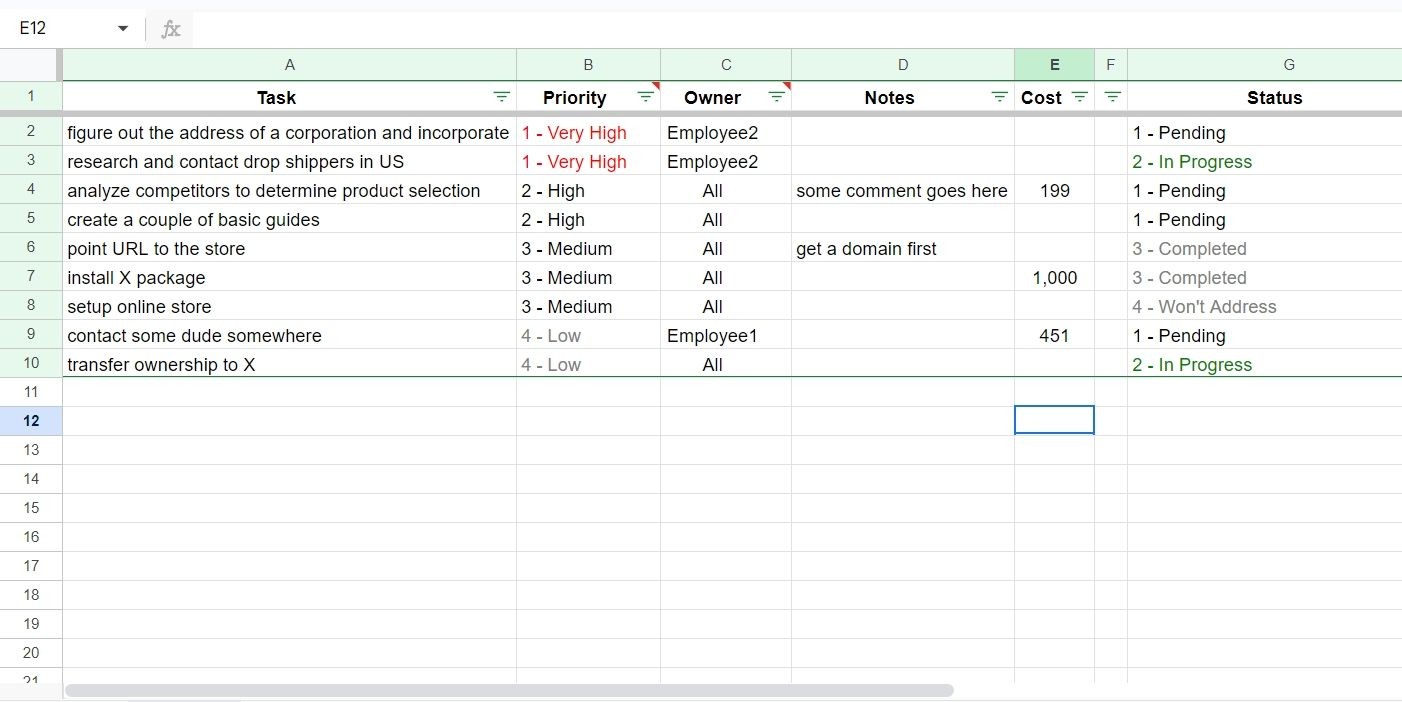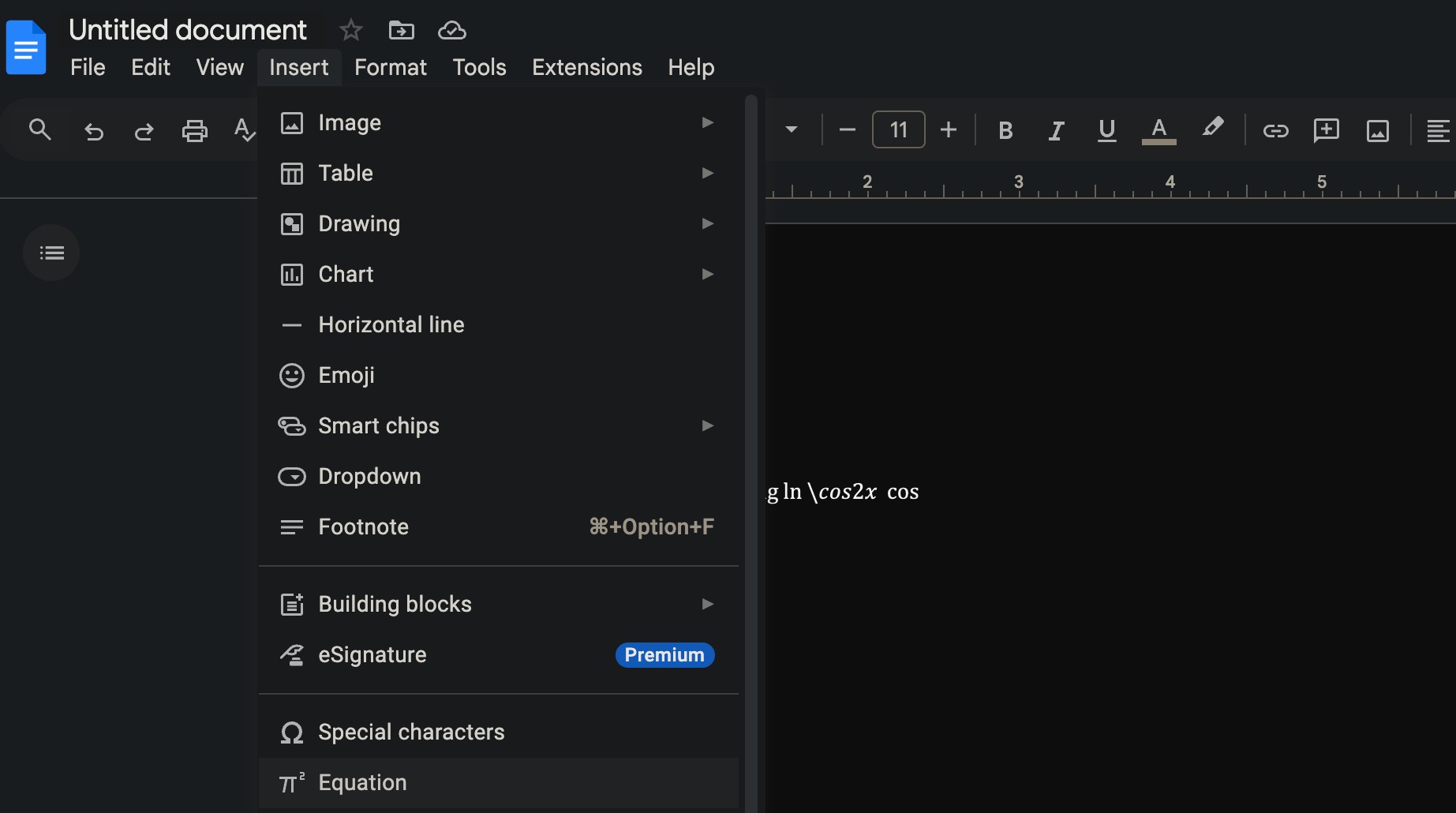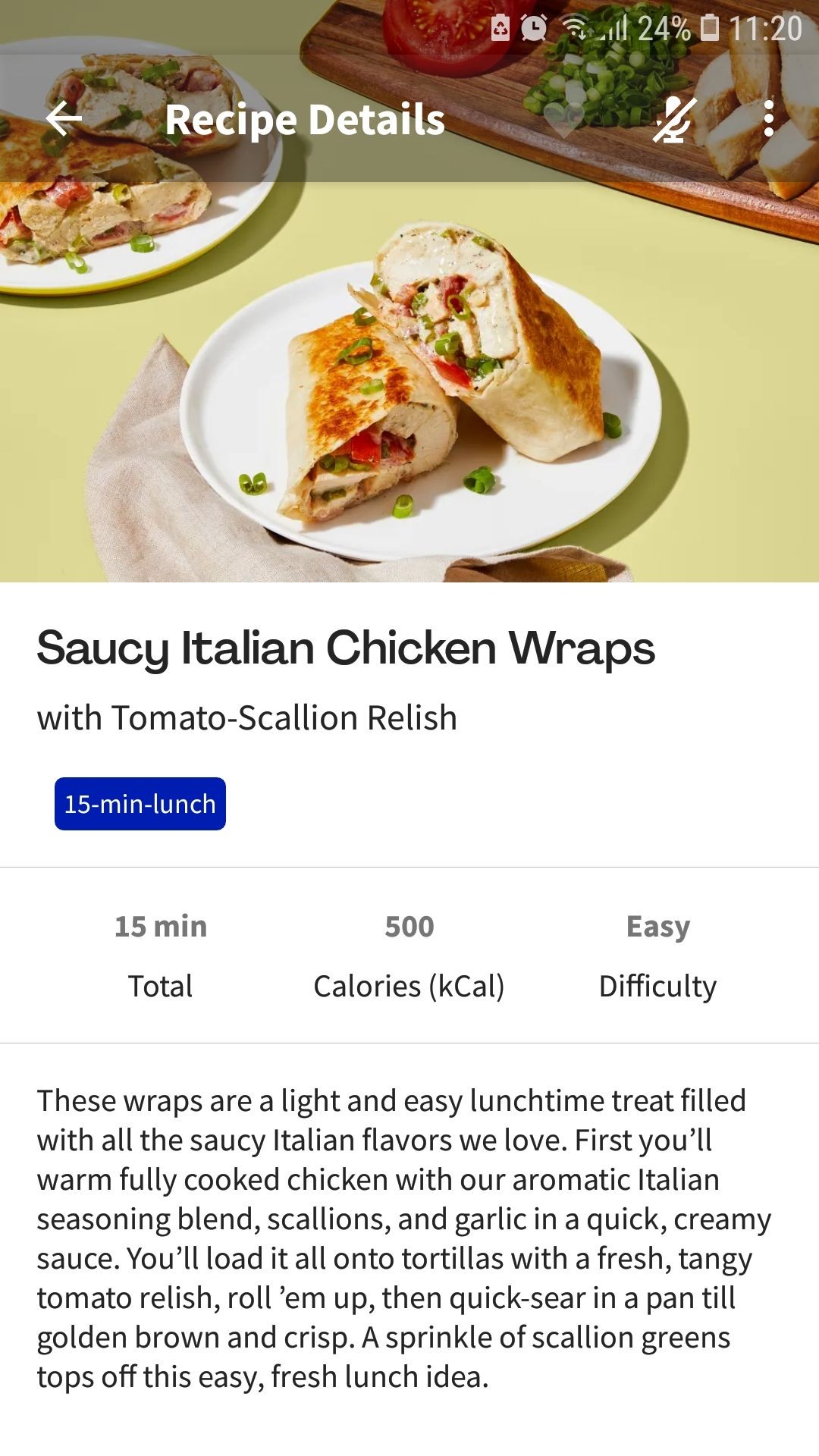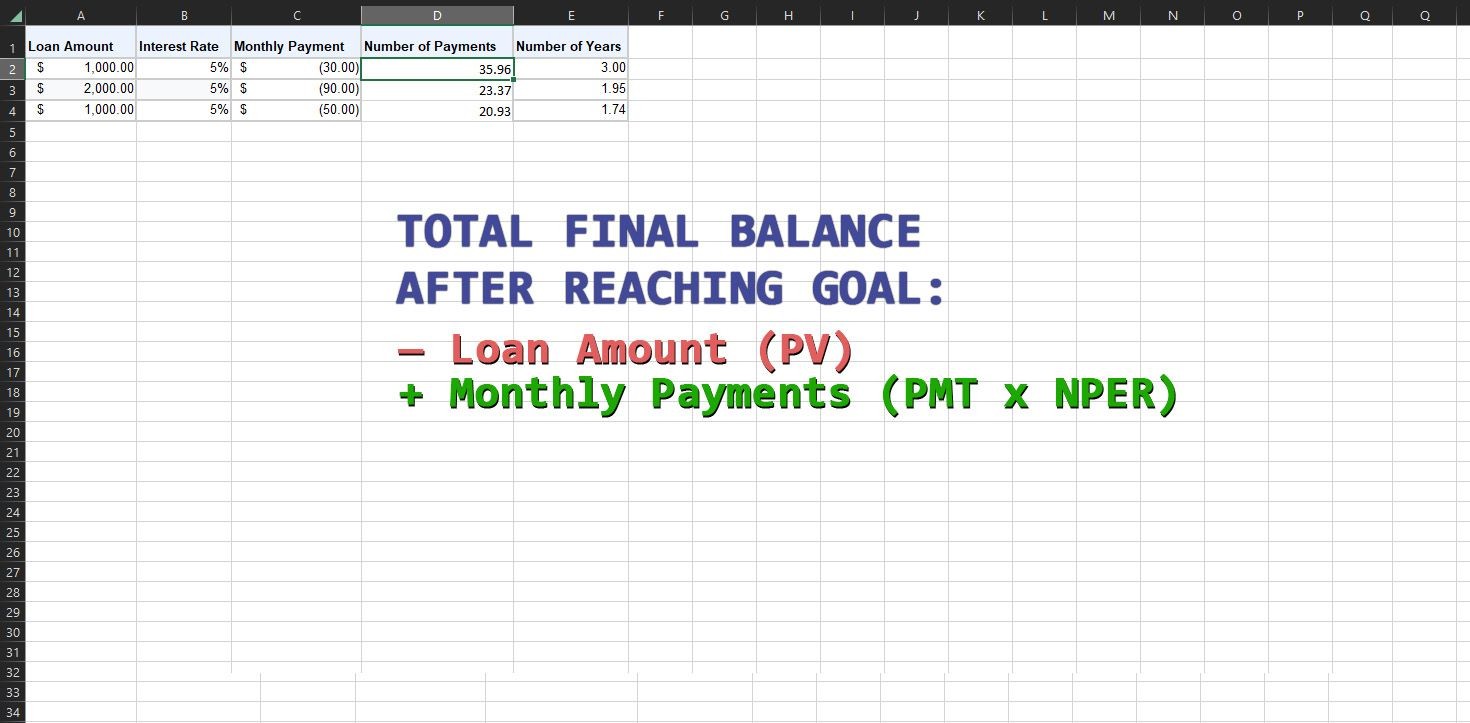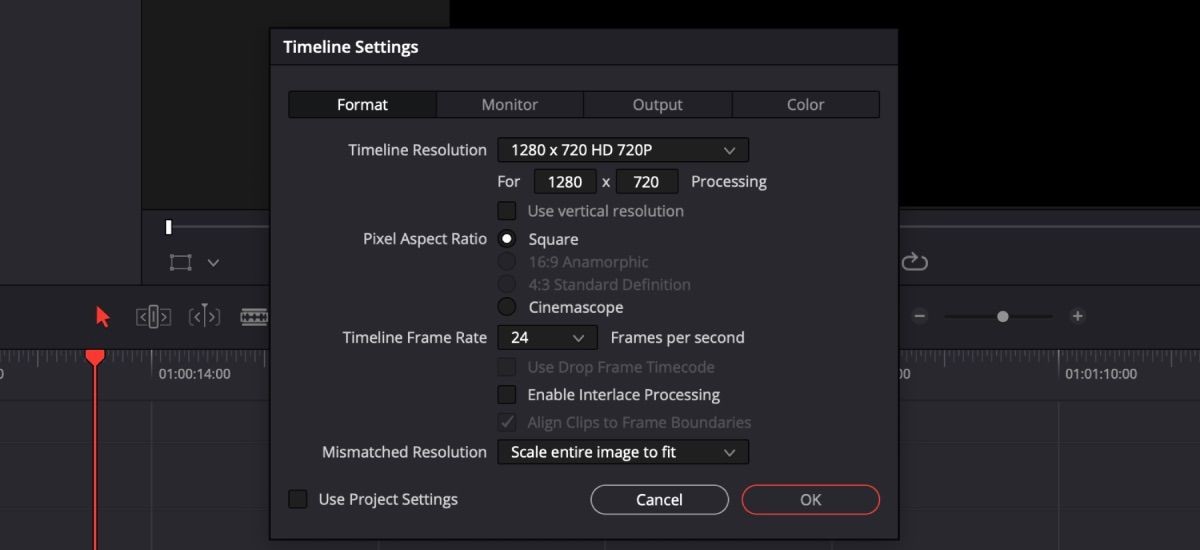Contents
Microsoft 365 không chỉ là một bộ công cụ năng suất mạnh mẽ mà còn tích hợp liền mạch với các ứng dụng Microsoft Office khác nhau. Bạn cũng có thể truy cập ứng dụng Microsoft 365 trên điện thoại di động, giúp bạn làm việc hiệu quả ngay cả khi đang di chuyển. Điểm nổi bật của ứng dụng này là bạn có thể sử dụng nó như một trung tâm năng suất di động mà không cần đăng ký gói trả phí. Dưới đây là sáu mẹo hữu ích để tận dụng tối đa ứng dụng Microsoft 365 trên thiết bị Android hoặc iPhone của bạn.
1. Tập Trung Các Sản Phẩm Microsoft Office Vào Một Nơi
Ứng dụng Microsoft 365 với gói miễn phí cho phép bạn tập trung trải nghiệm Microsoft Office trong một giao diện thân thiện với người dùng. Các sản phẩm Office mà bạn có thể truy cập bao gồm Word, PowerPoint, Excel và Forms.
Ví dụ, bạn có thể tạo một tài liệu Word mới, chỉnh sửa nó hoặc tiếp tục làm việc trên các tài liệu hiện có miễn là chúng đã được đồng bộ hóa với tài khoản Microsoft 365 của bạn. Bạn có thể làm tương tự với PowerPoint, Excel và Forms.
Để truy cập các sản phẩm Microsoft Office này, hãy mở ứng dụng Microsoft 365, chọn tab Home, và nhấn More ở bảng điều khiển phía trên. Từ đó, bạn có thể chọn sản phẩm Office mà bạn muốn sử dụng.
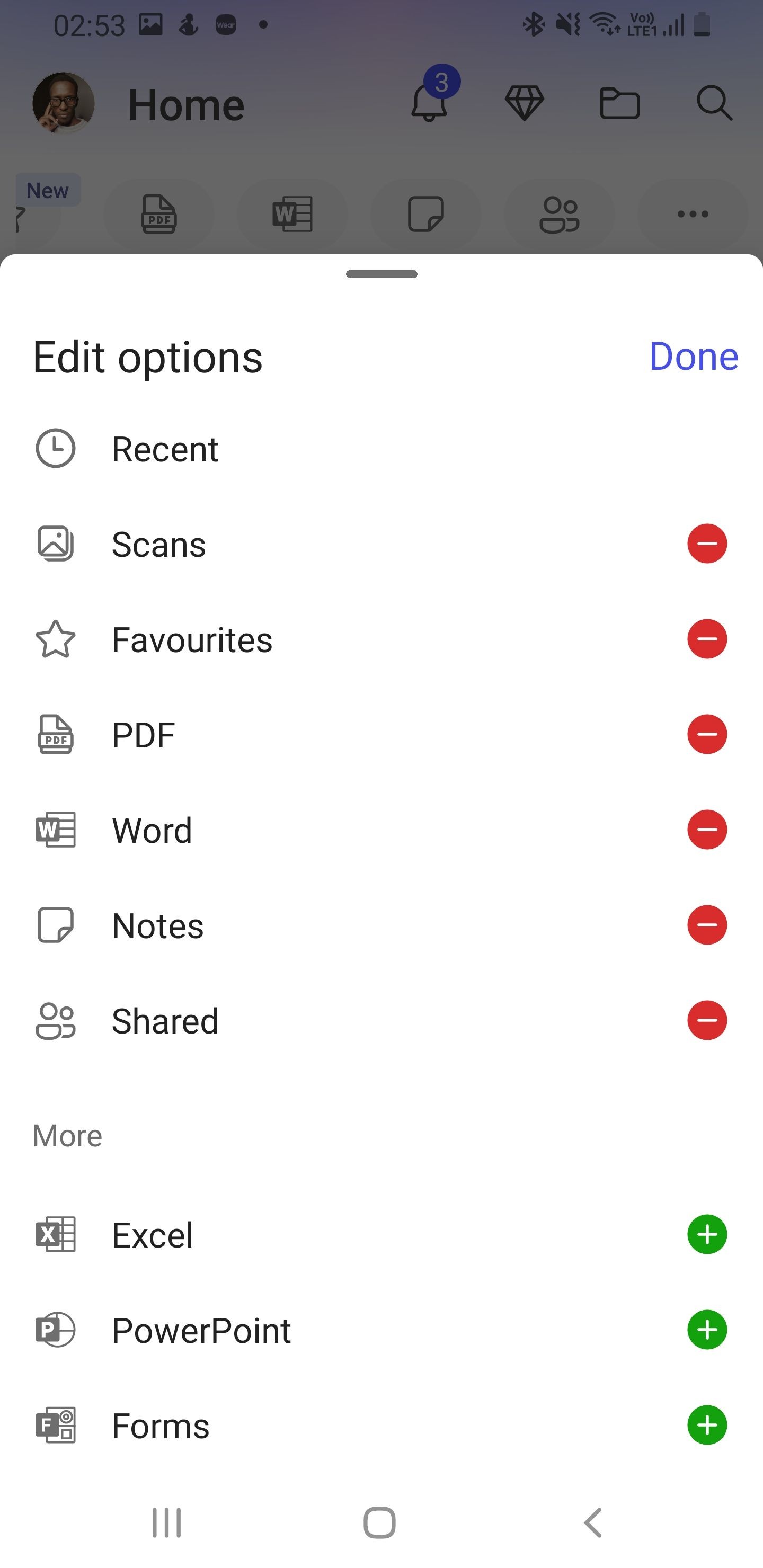 Tập trung các sản phẩm Microsoft Office
Tập trung các sản phẩm Microsoft Office
2. Mở, Tạo và Quản Lý Tệp PDF
Bạn sẽ không cần một ứng dụng đọc PDF cho điện thoại của mình nếu đã cài đặt Microsoft 365. Ứng dụng này có khả năng quản lý PDF tích hợp như xem, chỉnh sửa và tạo tệp PDF.
Để mở một tệp PDF bằng Microsoft 365, hãy tìm tệp trong trình quản lý tệp của bạn, nhấn vào nó và chọn Microsoft 365 từ danh sách ứng dụng. Bạn có thể loại bỏ các ứng dụng PDF khác để tiết kiệm không gian lưu trữ.
Bạn cũng có thể làm nhiều hơn với các tài liệu PDF của mình bằng cách mở Microsoft 365, nhấn Apps, và mở tùy chọn PDF Tools. Tại đây, bạn có thể ký PDF, quét ảnh thành PDF, chuyển đổi tài liệu thành PDF và chuyển đổi tệp PDF thành tài liệu Word.
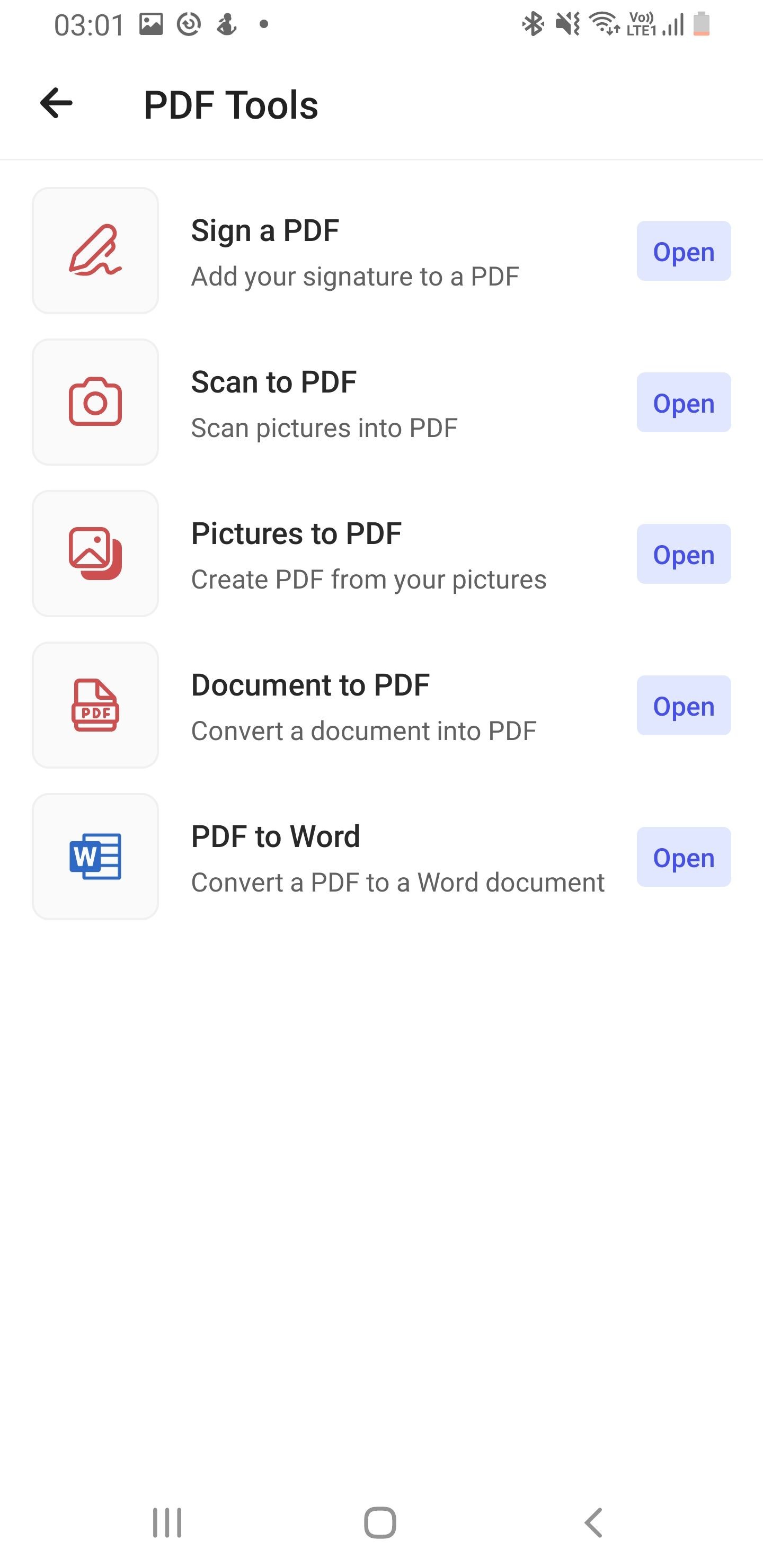 Quản lý tệp PDF với Microsoft 365
Quản lý tệp PDF với Microsoft 365
3. Quét Tài Liệu
Có rất nhiều ứng dụng quét tài liệu dành cho cả iPhone và Android. Tuy nhiên, bạn có thể loại bỏ ứng dụng quét mà bạn đang sử dụng và tiết kiệm không gian vì Microsoft 365 có tính năng quét tích hợp.
Mở Microsoft 365, nhấn Create và chọn Scan để quét tài liệu. Cấp các quyền được yêu cầu và sử dụng camera của điện thoại để chụp tài liệu. Sau khi chụp hình, bạn có thể chỉnh sửa lại bản quét và lưu nó dưới dạng PDF để dễ dàng chia sẻ và in.
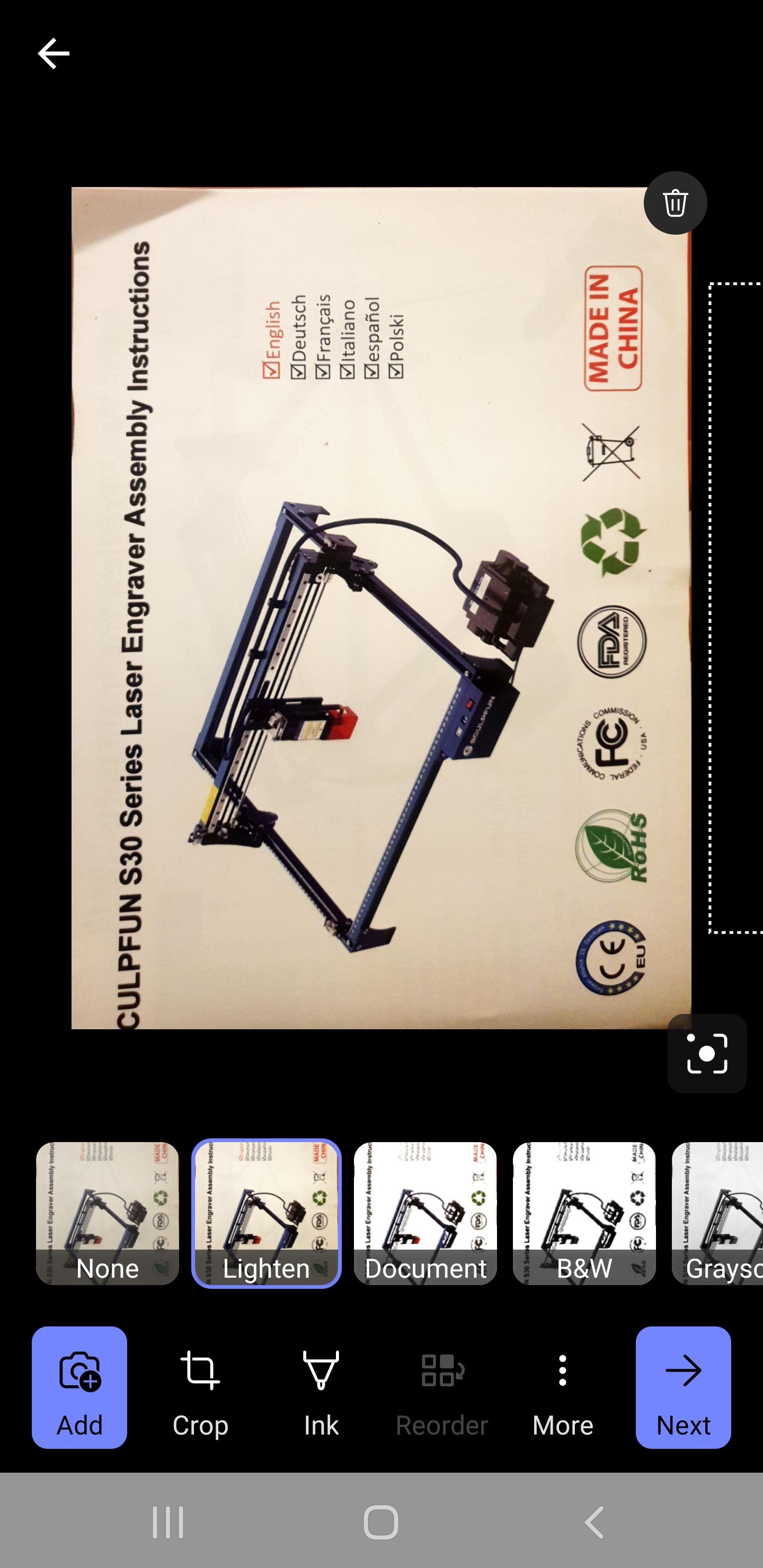 Quét tài liệu với Microsoft 365
Quét tài liệu với Microsoft 365
4. Ghi Chú Ngắn
Ngoài các tài liệu dài như Word, bạn có thể sử dụng Microsoft 365 để ghi chú ngắn giúp bạn tổ chức công việc. Những ghi chú này sẽ đồng bộ liền mạch trên tất cả các thiết bị của bạn nếu bạn sử dụng cùng một tài khoản Microsoft.
Việc ghi chú trên Microsoft 365 rất dễ dàng; mở ứng dụng, nhấn Create, và chọn Note. Viết những gì bạn cần và truy cập lại sau bằng cách mở Notes từ bảng điều khiển phía trên trên tab Home.
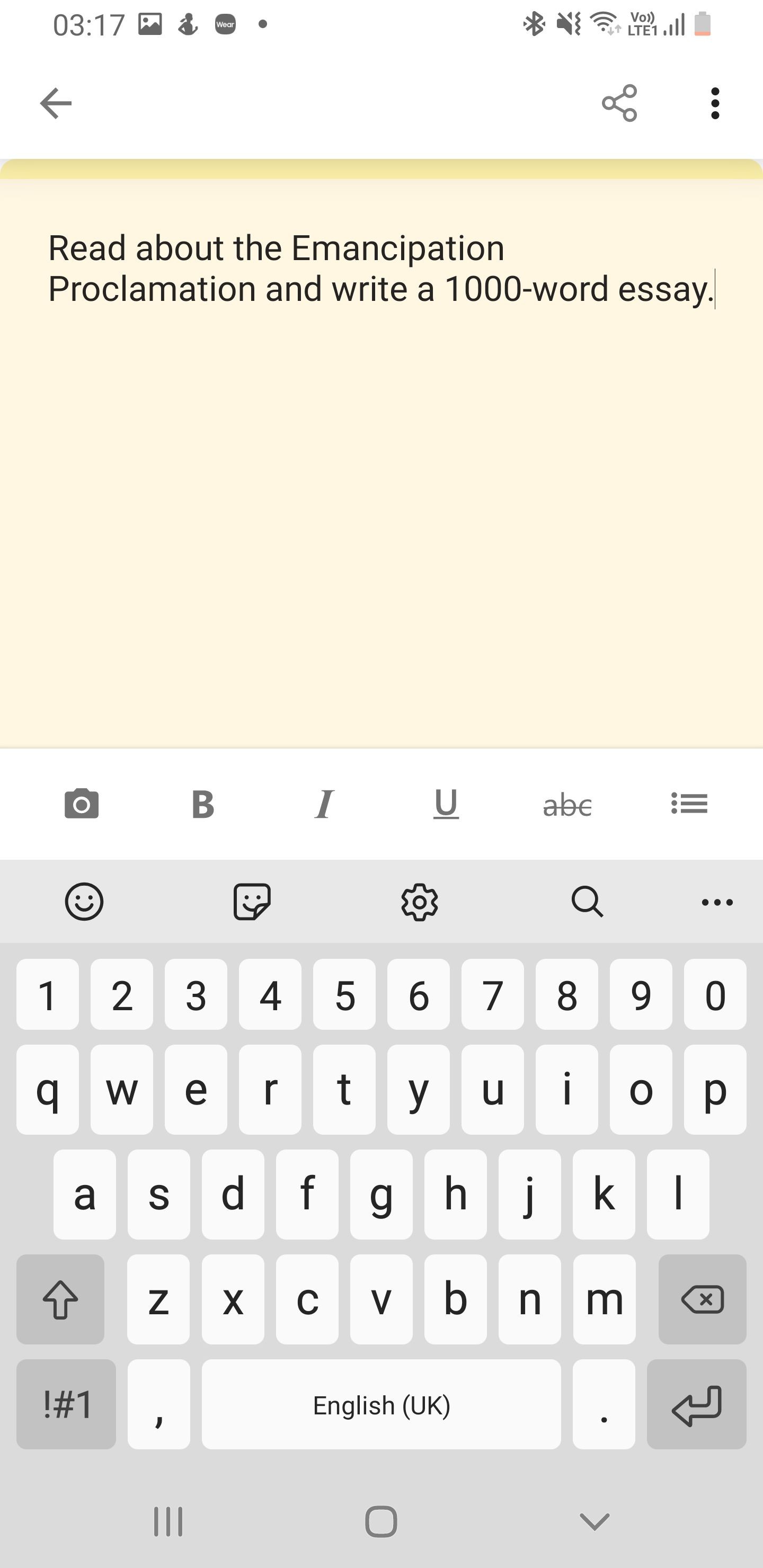 Ghi chú ngắn trên Microsoft 365
Ghi chú ngắn trên Microsoft 365
5. Truy Cập Tệp Được Chia Sẻ
Ứng dụng Microsoft 365 rất hữu ích trong môi trường văn phòng bằng cách cho phép mọi người cộng tác trên các dự án liên quan đến công việc. Tất cả các dự án Microsoft Office được chia sẻ sẽ xuất hiện trên Microsoft 365. Vì ứng dụng này đã được cài đặt trên điện thoại của bạn, bạn có thể truy cập tất cả các tệp này khi đang di chuyển.
Để truy cập các tệp được chia sẻ, hãy mở Microsoft 365, nhấn vào biểu tượng thư mục trên tab Home, và mở phần Shared with me.
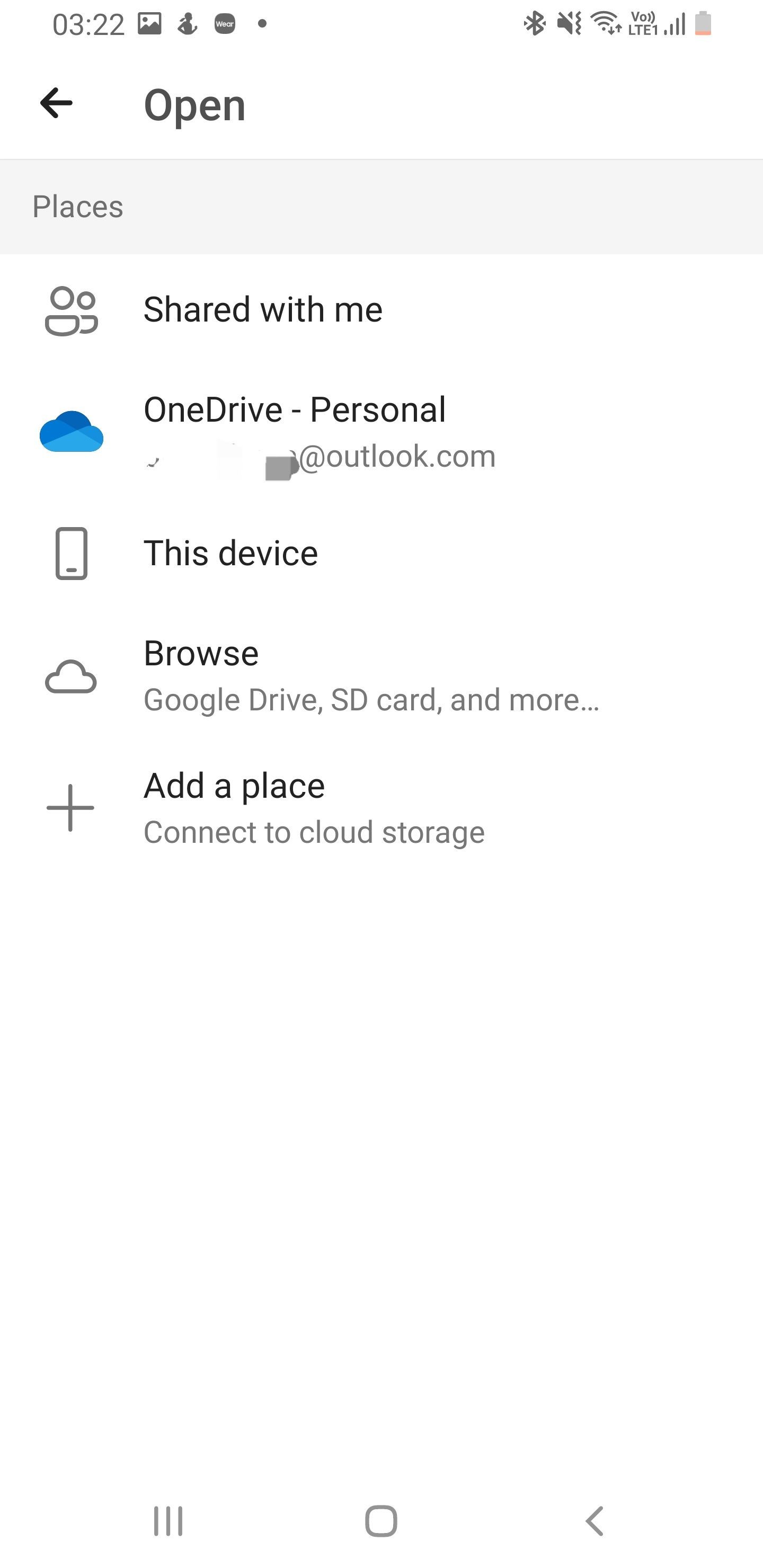 Truy cập tệp được chia sẻ trên Microsoft 365
Truy cập tệp được chia sẻ trên Microsoft 365
6. Truy Cập Tệp Từ Các Giải Pháp Lưu Trữ Đám Mây Khác Nhau
Khả năng tích hợp các nền tảng lưu trữ đám mây khác nhau là một trong những tính năng nổi bật của ứng dụng Microsoft 365 di động. Bạn có thể liên kết các dịch vụ như OneDrive, Google Drive, Box và Dropbox, và có tất cả các tệp của bạn ở một nơi.
Hãy từ bỏ nhu cầu sử dụng nhiều ứng dụng lưu trữ đám mây, đặc biệt là khi không gian lưu trữ rất quý giá. Mở ứng dụng và nhấn vào biểu tượng thư mục từ tab Home để truy cập các tệp và thư mục từ nền tảng lưu trữ đám mây của bạn. Từ đó, chọn Add a place, chọn dịch vụ của bạn và nhập thông tin đăng nhập liên quan.
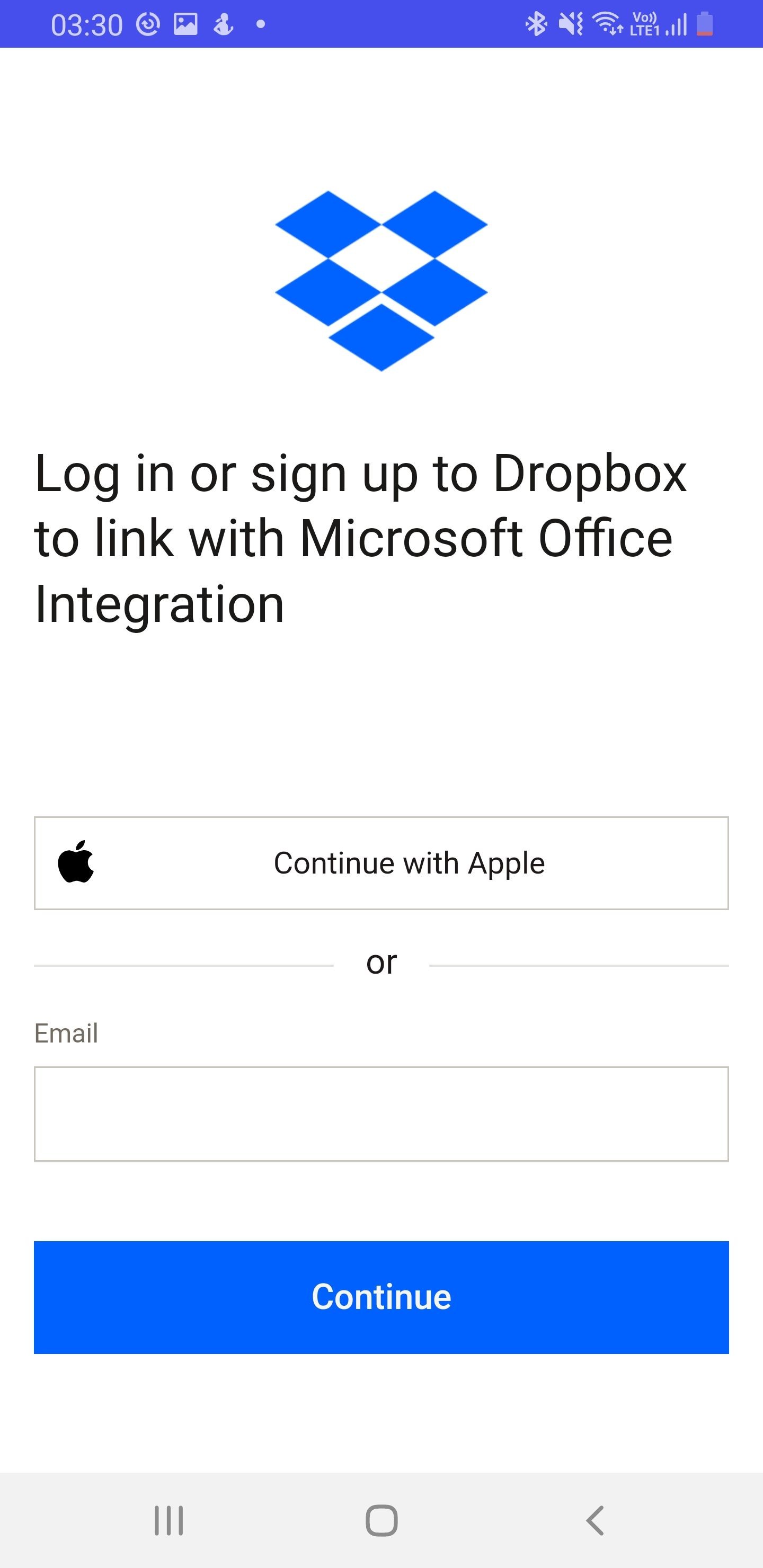 Truy cập tệp từ các giải pháp lưu trữ đám mây
Truy cập tệp từ các giải pháp lưu trữ đám mây
-
Tôi có cần đăng ký gói trả phí để sử dụng Microsoft 365 trên điện thoại không?
Không, bạn có thể sử dụng nhiều tính năng của Microsoft 365 trên điện thoại mà không cần đăng ký gói trả phí. -
Microsoft 365 có hỗ trợ tạo và chỉnh sửa tệp PDF không?
Có, Microsoft 365 có các công cụ tích hợp để xem, chỉnh sửa, tạo và quản lý tệp PDF. -
Làm thế nào để quét tài liệu bằng Microsoft 365?
Bạn có thể quét tài liệu bằng cách mở Microsoft 365, nhấn Create, chọn Scan, và sử dụng camera điện thoại để chụp tài liệu. -
Tôi có thể truy cập các tệp được chia sẻ trên Microsoft 365 không?
Có, bạn có thể truy cập các tệp được chia sẻ bằng cách mở Microsoft 365, nhấn vào biểu tượng thư mục trên tab Home, và chọn phần Shared with me. -
Microsoft 365 có tích hợp với các dịch vụ lưu trữ đám mây khác không?
Có, Microsoft 365 có thể tích hợp với các dịch vụ như OneDrive, Google Drive, Box và Dropbox. -
Làm thế nào để ghi chú ngắn trên Microsoft 365?
Bạn có thể ghi chú ngắn bằng cách mở Microsoft 365, nhấn Create, chọn Note, và viết những gì bạn cần. -
Tôi có thể sử dụng Microsoft 365 trên cả Android và iPhone không?
Có, Microsoft 365 có thể được sử dụng trên cả thiết bị Android và iPhone.
Kết Luận
Ứng dụng Microsoft 365 trên điện thoại thực sự nâng cao năng suất của bạn nếu bạn làm việc với các tài liệu Microsoft. Nó còn đi kèm với các công cụ bổ sung như quét và chuyển đổi tài liệu sang và từ PDF.
Khả năng tích hợp với một số nền tảng lưu trữ đám mây phổ biến cùng với các tính năng tiện ích khác làm cho Microsoft 365 trở thành một ứng dụng năng suất không thể thiếu, ngay cả ngoài văn phòng. Hãy khám phá và tận dụng tối đa ứng dụng này để nâng cao hiệu quả công việc của bạn.
Để biết thêm nhiều mẹo hữu ích khác, hãy truy cập Tạp Chí Mobile. Để khám phá thêm các mẹo năng suất, bạn có thể xem Mẹo.